是时候揭开四月的动力包装阵容Rambox上使用的最多使用的应用程序- 您最喜欢的工作区简化器。
加入我们进行此探索,我们首先研究了最终最多使用的应用程序。在这里,我们将发掘出个人和专业数字应用程序的混合,这些应用程序是用户数字工作空间的支柱。
但是我们的旅程并没有结束。让我们仔细研究一下自那以来的rambox排名如何发展上个月,三月。
当我们聚焦在排名最高并揭示我们用户的新应用程序的新移民时,发现用户偏好的最新趋势和变化。
首先,我们根据统计和非人格数据介绍Rambox用户最使用的前15个应用程序。
该选择代表了数字领域的数字领域,它们在我们用户的多样化数字领域中引起了人们的关注。
上个月的rambox排名如何变化?
四月遵循了我们在三月份看到的同样稳定的模式,摇滚盒排名没有重大变化。顶级应用程序 - WhatsApp,Gmail,Telegram,Google日历, 和WhatsApp业务- 在前五个位置将其据点限制在据点,继续是沟通和生产力的重要工具。
Google表和Google文档在第六和第七名中坚定地持有,这表明Google Office Suite仍然是我们用户的主食。
社交媒体应用程序Instagram,Messenger, 和Facebook分别舒适地处于他们通常的位置 - 分别是八分之一,第九和第十位。
在协作类别中,微软团队,,,,不和谐, 和松弛从上个月开始保持其景点,反映了团队沟通平台中的稳定用法。
四月排名的唯一值得注意的变化?前景进入前15名,取代Skype在列表的底部。
总而言之,四月是又一个月的一致性,在排名结束时仅交换了一个月 - 证明在数字工作区时,Rambox用户知道最适合他们的东西。
新排名条目:Outlook
四月为Rambox Top 15带来了新鲜的面孔:前景。这种经典的生产力工具在第15号上首次亮相,在我们最喜欢的应用程序中正式赢得了一席之地。
但是,是什么使Outlook如此受欢迎?
以此为核心Outlook不仅仅是电子邮件客户端。这是一个融合在一起的多合一平台电子邮件,日历,联系人和任务管理在干净,有组织的界面中。对于任何杂耍会议,截止日期和数十种日常消息的人来说,Outlook提供了一种可靠的方式来将所有内容保持在一个地方 - 无论您是在笔记本电脑,台式机或移动设备上工作。
它最大的优势之一是它的表现如何跨设备同步并与其他Microsoft 365工具集成,对于已经依靠团队,OneDrive或Word等应用程序的用户来说,它是最佳选择。您可以安排会议,设置提醒,对任务进行分类并响应电子邮件,而无需切换应用程序。
难怪Outlook已成为保持个人和职业生活的首选工具。它到达Rambox排名信号,表明越来越多的用户选择使用提供的工具来简化其数字工作空间多功能性,熟悉性和生产力一包。
仍然决定在电子邮件提供商之间进行工作或个人使用?查看我们的详细比较Gmail vs Outlook查看哪一个最适合您的需求。
再见Skype:过渡到Microsoft团队
经过几个月的延伸到Rambox排名的底部之后,Skype在四月正式退出了前15名- 有一个很好的理由。
微软宣布Skype将于2025年5月退休,用户已经开始进行切换。如果您是众多使用Skype进行电话,消息或会议的人之一,不用担心 - 您的数据和联系人都不会去任何地方。您将能够登录微软团队免费使用您现有的Skype凭据,您的聊天和联系人将自动转移。 Skype应用程序还将在该移动时提示您。
对于那些使用的人Skype Inside Rambox,您很快会看到一条通知鼓励您登录到团队。完成后,您的工作区将保持完整,并准备好您的联系人和消息。
还在探索您的选择吗?如果您不确定团队适合您,查看我们对变焦与Skype看看另一个应用程序是否可以更好地适合您的沟通方式。
随着Skype暂停,团队在排名中稳步上升,很明显Rambox用户已准备好在Microsoft的通信工具中的下一章。
为什么在Rambox中使用这些应用?
Rambox是管理通信和协作应用程序的理想工具,让您通知消息和项目更新,而不会感到不知所措。
有了rambox,你有完全控制通知,允许您自定义如何和何时收到警报。无论您喜欢听到通知,没有声音还是完全关闭它们,Rambox都可以确保您专注于重要任务,同时最大程度地减少干扰。
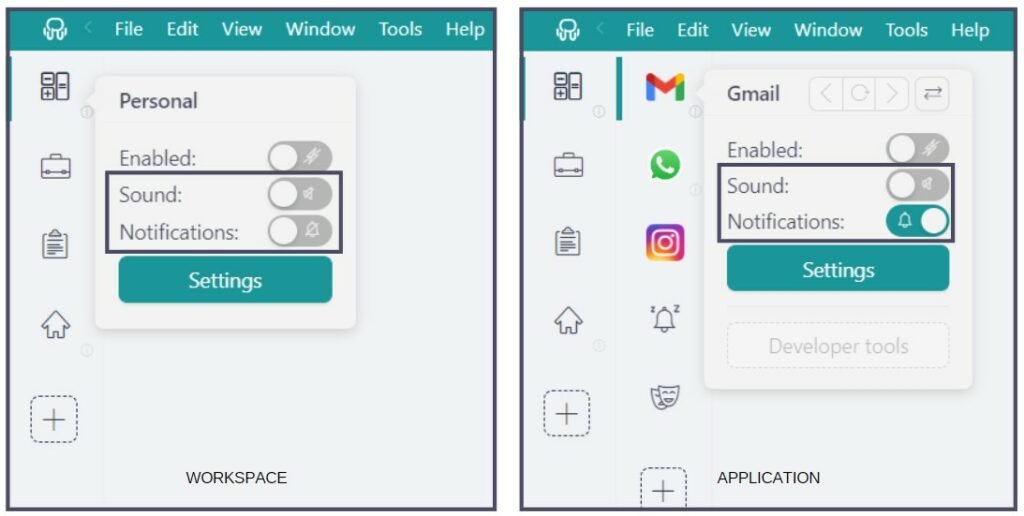
另外,如果您选择关闭通知,通知中心用作集中式枢纽,确保您永远不会错过关键信息。
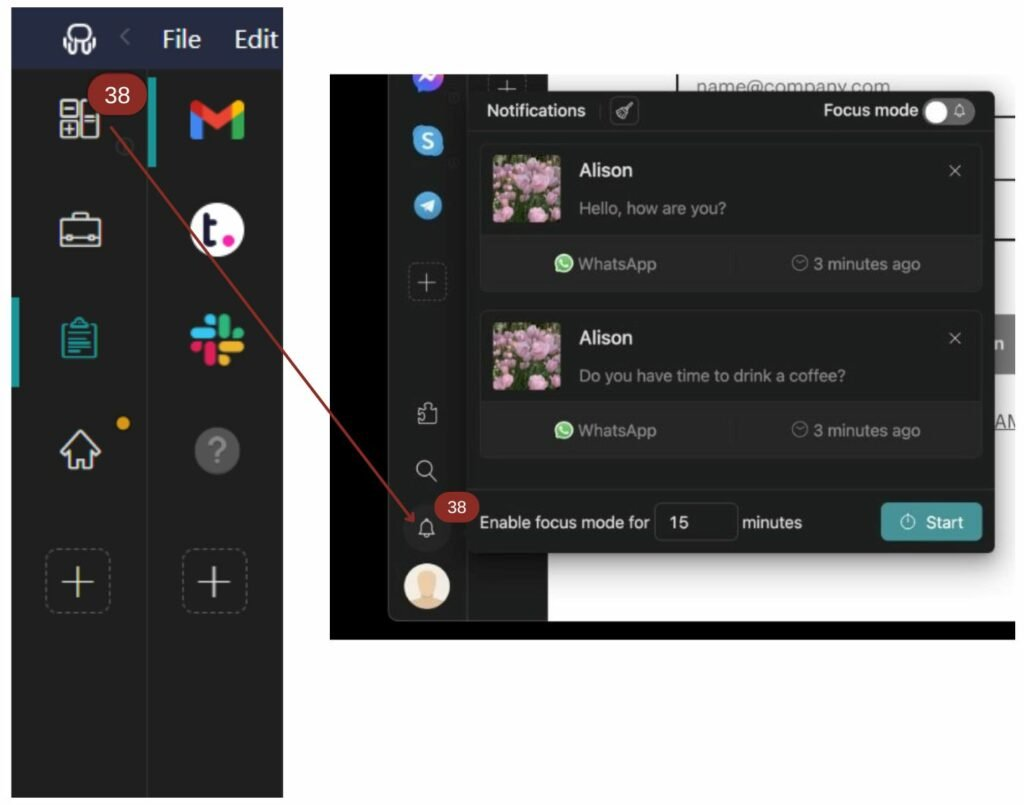
RAMBOX中的每个配置文件可作为专用会话功能,为例如多个Outlook帐户提供有组织的管理。 Rambox提供了针对不同需求量身定制的几个关键配置文件:默认设置的“主要”,“从工作区继承”嵌套项目的“私有”,用于隔离会话的“私有”,“隐身”,以增强隐私而无需存储cookie,以及用于个性化配置的“自定义配置文件”。
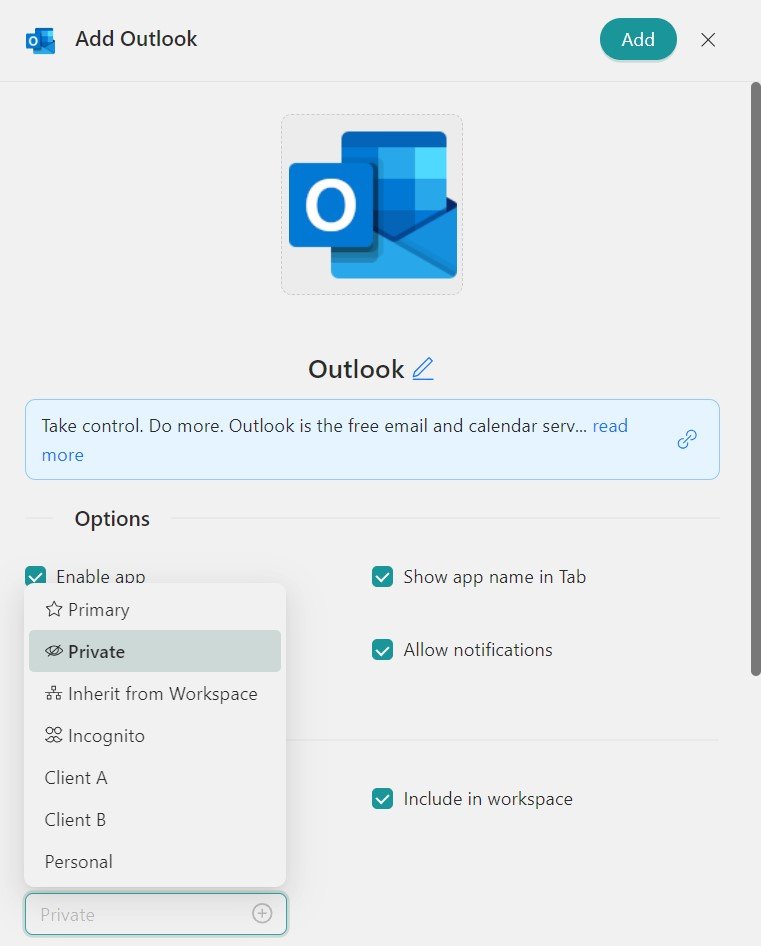
如何在Rambox上添加这些应用程序?
开始使用Rambox从桌面访问这些应用程序很轻松。只需按照以下简单的步骤:
- 单击“+添加应用程序或工作空间”主选项卡或工作区中的按钮。
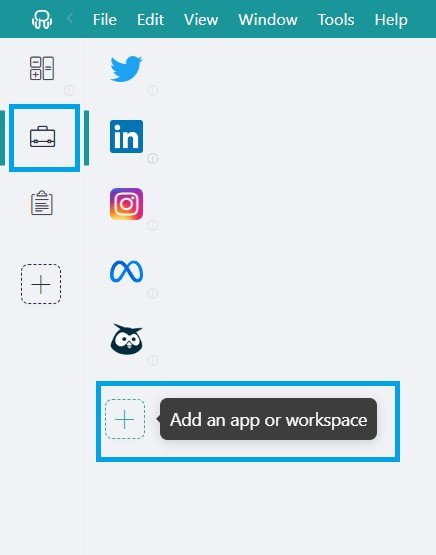
- 输入要添加的应用程序的名称在左侧的搜索面板中。
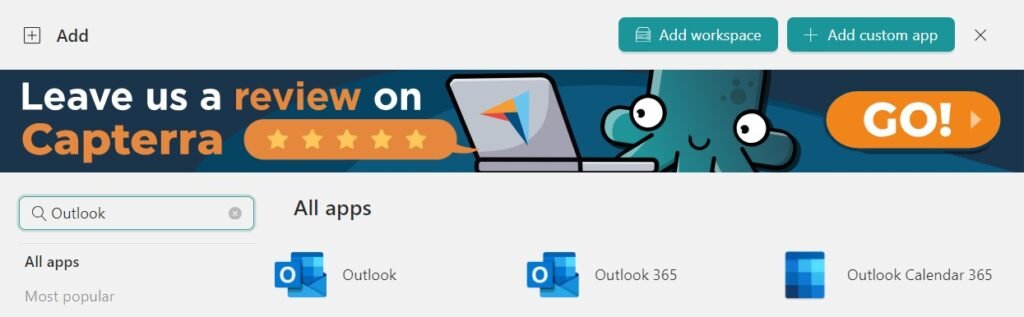
- 配置应用程序设置您喜欢。请记住,您可以选择要在应用程序中使用的配置文件(从工作区,主,私人,隐身或自定义配置文件继承)。
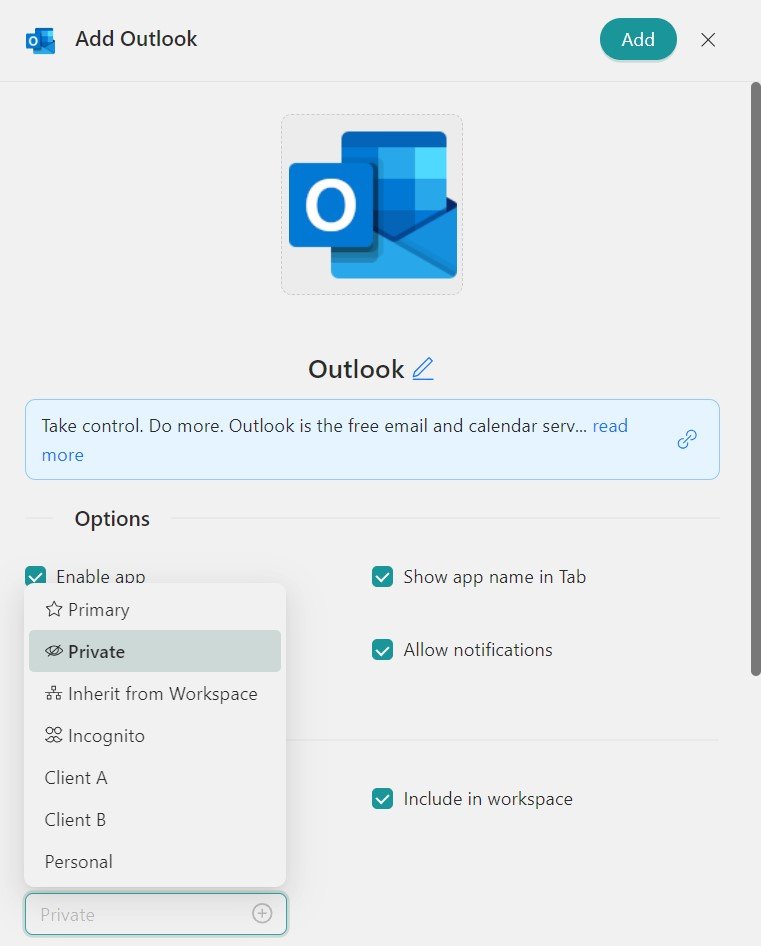
- 点击“加”,就是这样!该应用已添加到您的Rambox的工作区中!
如果您被必须管理的应用数量不知所措,免费尝试Rambox。你要做的就是下载程序,,,,将其配置为您的喜好,享受其功能。没有卡片,没有作弊,这很简单!
